 Ať už MacBook Pro nebo MacBook Air slouží tyto dva počítače jako přenosné, tudíž se od nich očekává několikahodinová výdrž na baterii. Počítače od společnosti Apple se mohou chlubit poměrně vysokou výdrží na jedno nabití, zejména pak u MacBooku Air, ale ani to mnohdy nemusí stačit a je potřeba ze svého MacBooku dostat maximální výdrž, jakou jen dokáže. Pravděpodobně sami dobře víte, jak se svým jablečným počítačem pracovat, aby vydržel co nejdéle, ovšem je možné, že z následujících řádků se ještě něco málo přiučíte nebo sami můžete přispět svojí radou do komentářů pod článek.
Ať už MacBook Pro nebo MacBook Air slouží tyto dva počítače jako přenosné, tudíž se od nich očekává několikahodinová výdrž na baterii. Počítače od společnosti Apple se mohou chlubit poměrně vysokou výdrží na jedno nabití, zejména pak u MacBooku Air, ale ani to mnohdy nemusí stačit a je potřeba ze svého MacBooku dostat maximální výdrž, jakou jen dokáže. Pravděpodobně sami dobře víte, jak se svým jablečným počítačem pracovat, aby vydržel co nejdéle, ovšem je možné, že z následujících řádků se ještě něco málo přiučíte nebo sami můžete přispět svojí radou do komentářů pod článek.
1. PRAM a SMC reset
Ano, u mnoha článků na LsA, které se zaměřují na problémy spojené s MacBook Pro nebo MacBook Air se často zmiňujeme o PRAM a SMC resetu. Mnozí z vás už pravděpodobně znají postup zpaměti, ale přeci jen si dovolím to ještě jednou zopakovat. PRAM a SMC reset je pro výdrž baterie velice důležitý. Jedná se vlastně o takový základ, na kterém můžete stavět. Obvzlášť, pokud po příchodu domů z práce nebo ze školy máte svůj počítač neustále připojený ke zdroji energiie až do večera nebo do noci je důležité tyto resety provádět nejlépe každý měsíc, což doporučuje i samotný Apple. O tom, jak provést PRAM a SMC reset si přečtete více zde.
2. Odpojte všechna zařízení od počítače
Nyní se pojďme podívat na řešení, která můžete uplatnit v dané situaci, kdy tedy nemáte přístup ke zdroji elektrické energie, nebo ho máte, ale nemáte nabíječku k MacBooku. Důležitým krokem je odpojit všechna zařízení, která máte připojená ke svému počítači. Pokud používate myš připojednou do USB, tak se tolik nestane, pokud jí necháte připojenou, tedy pokud nehrajete opravdu o poslední minuty, než vám počítač zhasne. Co je však obrovský žrout baterie je například připojený iPhone nebo iPad. Obvykle se při připojení takového zařízení dostanu například z 12 hodin na 4 hodiny, což je obrovský rozdíl. Samozřejmě je nutné nemít stále připojené extrerní disky nebo dokonce i flashky, které si při čtení nebo zápisu také dokáží říct o nějakou tu energii, která je pro vás (hlavně později) velice důležitá.
3. Snižte jas
Jak mnozí asi víte, neustále zapnutý vysoký jas se na výdrž opravdu znatelně podepíše. Jako u iPhonu je to znát samozřejmě také na MacBooku. Chcete-li tedy docílit vysoké výdrže, je nutné snížit jas na co nejnižší hodnotu, respektive na takovou, aby byla pro vás stále přijatelná a viděli jste na obrazovku, ale aby byla co nejnižší. K tomu vám samozřejmě pomůžou funkční klávesy, které se nacházejí levém horním rohu klávesnice. Pokud k této klávese ještě podržíte společně klávesy Alt (⌥) + Shift (⇧), můžete si jas nastavit ještě přesněji. Samozřejmě můžete také navštívit Předvolby systému, kde v kategorii Monitory lze nastavit jas pomocí jezdce, co znáte z iOS. Zde doporučuji také vypnout Automatický jas, aby se podvícení drželo přesně na nastavené hodnotě.
4. Vypněte podsvícení klávesnice
Podobně jako u podsvícení monitoru je tomu také u podsvícení klávesnice MacBooku. Zde však spotřeba není tak vysoká, jako u jasu, ale i tak se vyplatí podsvícení klávesnice úplně vypnout. Opět tak můžete učinit funkční klávesou, která se nachází v horní řadě a dokonce můžete použít také Alt (⌥) + Shift (⇧) v kombinaci s funkční klávesou pro přesnější nastavení podsvícení.
5. Vypněte Wi-Fi a Bluetooth
Nepotřebujete-li být připojeni k síti prostřednictvím Wi-Fi, pak ji vypněte. Wi-Fi totiž dokáže spotřebovat opravdu velké množství baterie a obvzlášť v případě, kdy nemáte příliš silné připojení. Podobně tak můžete udělat i u Bluetooth, ovšem u nové verze s označením Bluetooth 4.0 LE (Low Energy) to není ani potřeba, jelikož spotřebovává opravdu jen nepatrné množství energie. Mně to ale mnohdy nedá a raději ho vypnu, abych případně i pár minut navíc. Oboje můžete vypnout nebo opětovně zapnout v menu baru v pravém horním rohu či v Předvolbách systému.
6. Zavřete všechny nepotřebné aplikace
Asi pro mnohé samozřejmost, raději však i tuto radu zmíním. Pokud víte, že již nebudete nějakou aplikaci potřebovat, tak ji zavřete. S OS X Mavericks sice přišla funkce App Nap, která uspí nepoužívané aplikace, aby spotřebovávali méně energie, ovšem App Nap je podporován jen některými aplikace a to především apliakcemi přímo od Applu. Víte-li že budete nějakou aplikaci za chvíli opět používat, tak ji nevypínejte, jelikož její opětovné zapínání by bylo více náročné, než její běh na pozadí.
7. Používejte sluchátka namísto reproduktorů
Sluchátka jsou méně náročná na spotřebu, než reproduktory, pokud si tedy nechcete vyloženě užívat lepšího poslechu, pak připojte k MacBooku sluchátka a poslouchte přes ně.
8. Vyvarujte se stránkám využívající Flash
Když nahlédnete do aplikace Monitor aktivity, tak si můžete všimnout, že Flash si dokáže říct o velký výkon a tím pochopitelně spotřebuje značnou část baterie. Při prohlížení webu je tedy vhodné se stránkám využívající Flash (YouTube) vyvarovat. V dnešní době je to ovšem poněkud problém, jelikož mnoho reklam je již dnes dělaných prváě ve Flashi. V takovém případě doporučuji rozšíření ClickToPlugin, který při prohlížení stránek v Safari zabraňuje automatickému spuštění Flashe a tím šetří energii. Pokud ale chcete i přesto používat například YouTube, pak doporučuji ClickToFlash, který nahradí Flash Player tím, že využívá HTML5, aby mohl videa přehrát. Měl by být úspornější a bezpečnější, než Flash Player, ovšem musím podoknout, že není tak uživatelsky přívětivý jako Flash Player od Adobe. Oba pluginy pro Safari si můžete stáhnout zde.
9. Vyvarujte se Facebooku
Na závěr bych rád doporučil z osobní zkušenosti, abyste se při šetření baterie vyvarovali prohlížení Facebooku. Osobně jsem totiž kolikrát pozoroval v Monitoru aktivity, že Facebook spuštěný v prohlížeči si vezme i 2x více paměti a výkonu procesoru, než jiné otevřené záložky. To se samozřejmě podepíše na spotřebě, a tak Facebook je opravdu náročný a velký žrout energie hlavně v případě, kdy to potřebujete nejméně.
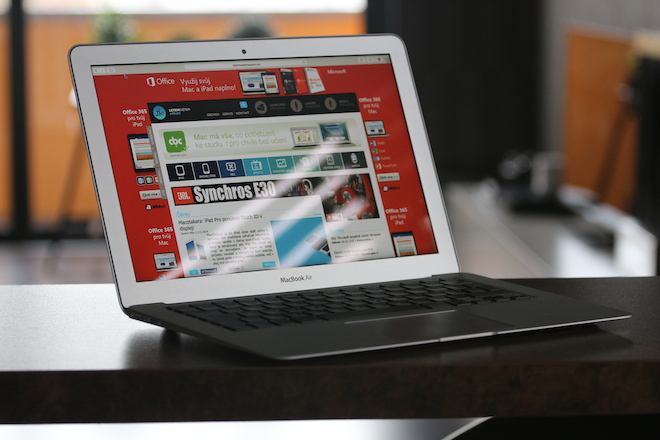



:-)) a v článku chybí nejůčinnější nástroj úspory – nechat počítač ležet vypnutý a jít do přírody….
(Jinak se vším souhlasím a používám)..
10. Vypněte Mac.